オンプレミスストアの設定の構成
概要
グローバルアプリ構成サービス (GACS) を使用して、オンプレミス ストアの Citrix Workspace™ アプリ設定を構成できます。 これは、管理者が管理対象デバイスと管理対象外デバイスの両方でエンドユーザー向けにCitrix Workspaceアプリを構成および管理するのに役立ちます。 Global App Configuration Serviceは、Windows、Mac、Android、iOS、HTML5、およびChromeOSプラットフォームでサポートされています。
前提条件
-
アドレス
<https://discovery.cem.cloud.us>、<https://gacs-discovery.cloud.com>、<https://gacs-config.cloud.com>は連絡可能である必要があります。 これは、メールアドレスによる検出サービスとGlobal App Configuration Serviceが機能するために必要です。 -
Citrix Cloudアカウントにアクセスできることを確認します。 まだアカウントをお持ちでない場合は、https://onboarding.cloud.com/から作成できます。 詳しくは、「Citrix Cloudへの登録」を参照してください。
-
オンプレミス環境では、設定を構成する前にURLを要求する必要があります。 詳しくは、「URLの要求」を参照してください。
構成を開始する
オンプレミスストアの設定を構成するには、Citrix Cloudアカウントにサインインし、[ワークスペース構成] > [アプリ構成]に移動します。 StoreFront URLの所有権を要求している場合は、詳細について「設定を構成する」セクションを参照してください。
StoreFront™ URL をまだ申請していない場合は、申請することができます。 そのためには、[アプリ構成]セクションの[StoreFront URLを要求する]をクリックして、URLを要求します。 詳しくは、「オンプレミスストアのURLを要求する」セクションを参照してください。
オンプレミスストアのURLを要求する
URLの設定の構成を開始する前に、URLに対する要求を確立することが必須です。
URLを要求するには、以下の手順を実行します.:
- Citrix Cloudにサインインします。
- [ワークスペース構成] > [アプリ構成]に移動します。
-
[StoreFront URLを要求する]をクリックします。
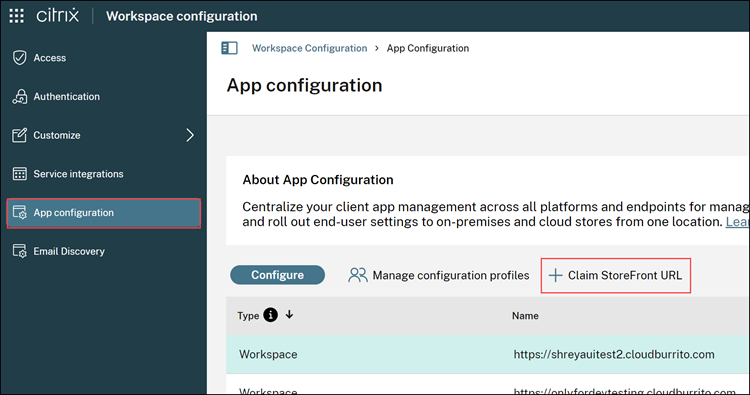
-
組織の設定に応じて、 NetScaler® Gateway URL の追加 または 内部 StoreFront URL の追加 のいずれかを選択します。
-
オンプレミスのセットアップにNetScaler Gatewayがインストールされている場合は、次の手順を使用してURLを確認できます:
a. [NetScaler Gateway URLを追加する]を選択します。
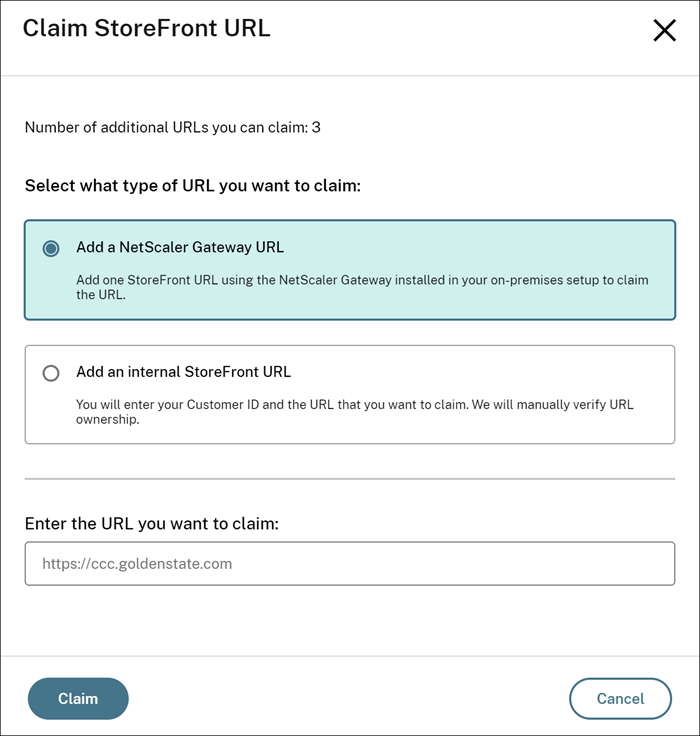
b. 指定されたテキストフィールドにURLを入力します。
c. [要求]をクリックします。
URLが追加され、「検証は開始されていません」状態になります。
-
NetScalerベースではないURLを要求する場合は、次の手順を実行します:
a. [内部StoreFront URLを追加する]を選択します。
b. 顧客ID(CCID)と要求するURLを入力します。
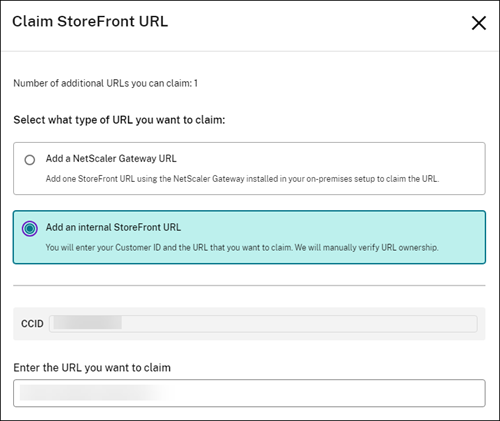
c. [要求]をクリックします。
-
-
URLを確認するには、URLを選択して[URLを検証する]をクリックします。

-
[URLを検証する]画面には、NetScaler内でレスポンダーアクションとレスポンダーポリシーを作成して構成するための手順が記載されています。
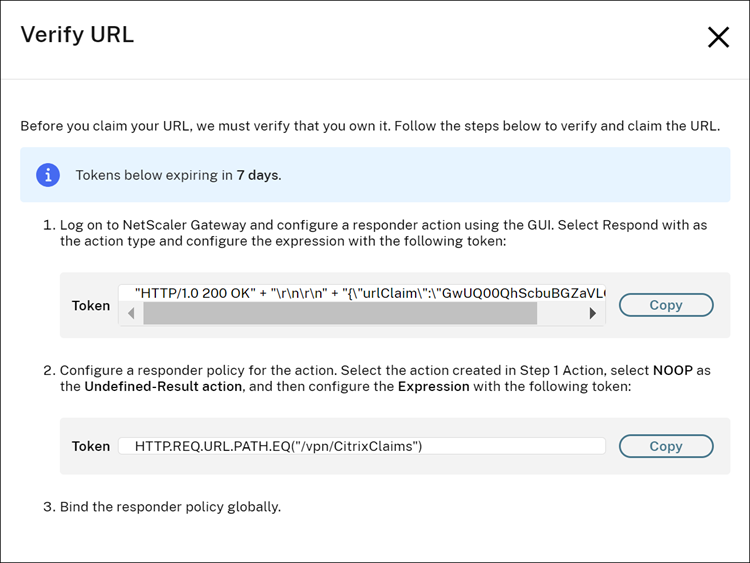
a. レスポンダーポリシーをグローバルにバインドします。
b.
https://<customergatewayurl>/vpn/CitrixClaimsに移動して、レスポンダーポリシーが正しく構成されているかどうかを確認します。c. [ワークスペース構成] > [アプリ構成]に戻って、追加したURLを見つけます。
日 URLを選択し、[URLを検証する]をクリックします。
e. 検証プロセスを開始するには、[URLを検証する]をクリックします。
注:
[URLを検証する]をクリックするとURL検証プロセスが開始され、完了するまでに約15分かかります。
設定を構成する
URLを要求したら、Citrix Workspaceアプリの設定を構成できます。 会社に複数のストアが構成されている場合は、それぞれのストアを個別に設定できます。
- Citrix Cloudポータルに移動し、資格情報を使用してサインインします。
- [ワークスペース構成] > [アプリ構成]に移動します。
-
構成されたStoreFront URLの一覧から、設定のマッピング先を選択し、[構成]をクリックします。
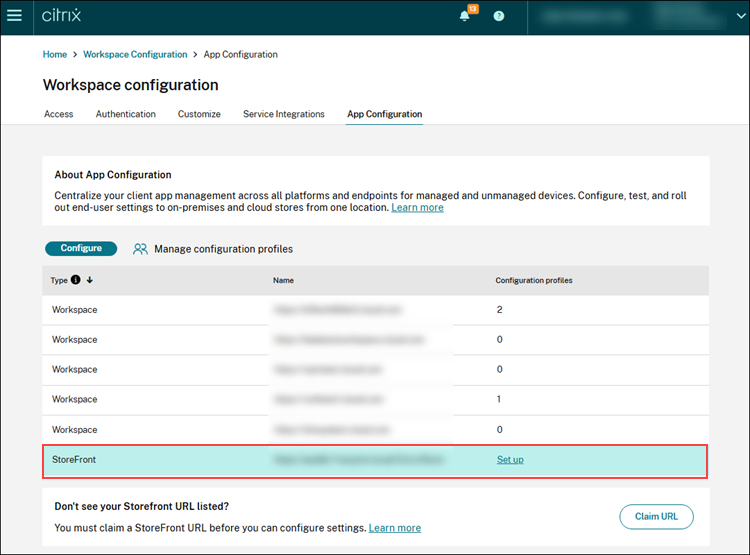
-
要件に応じて、優先するプラットフォームの設定を変更します。
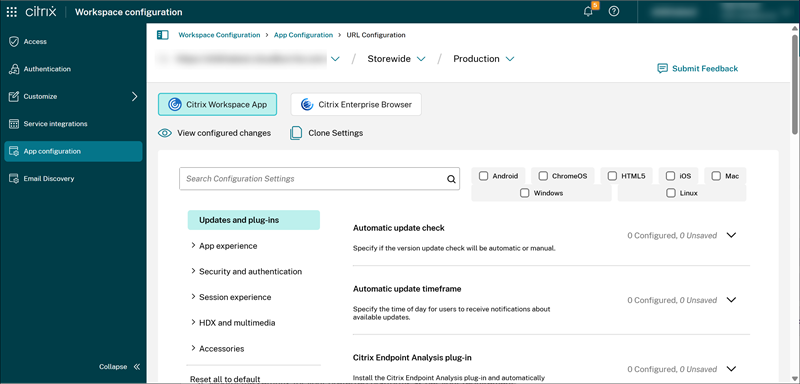
- [下書きの公開] をクリックして設定を保存します。
注:
設定がCitrix Workspaceアプリクライアントに更新されるまでに数時間かかる場合があります。 詳しくは、「更新された設定を取得する頻度」を参照してください。
構成プロファイルを使用したユーザーグループの設定の管理
このセクションでは、管理者がGlobal App Configuration Service(GACS)の構成プロファイル機能を使用して、Citrix Workspaceアプリのオンプレミスストアを使用するユーザーグループの設定を構成する方法について説明します。
前提条件
この機能を開始するには、管理者は次の前提条件を満たしている必要があります:
- Citrix Workspaceアプリのバージョンを確認する
- StoreFrontサーバーの要件
- Active Directory管理用にCloud ConnectorまたはConnector Applianceを構成する
- 登録ツールを構成する
Citrix Workspaceアプリのバージョンを確認する
Citrix Workspaceアプリのバージョンが、次の表に指定されたバージョン以降であることを確認します。
| Citrix Workspaceアプリプラットフォーム | サポートされている最小バージョン |
|---|---|
| Windows | 2405 |
| Mac | 2405.11 |
StoreFrontサーバーの要件
StoreFrontサーバーの最小バージョン要件は2203.0.3000.14です。
Active Directory管理用にCloud ConnectorまたはConnector Applianceを構成する
Citrix Cloud Connector™ および Connector Appliance は、Citrix Cloud とリソースの場所間の通信チャネルとして機能する Citrix コンポーネントです。 これにより、リソースの場所内でActive Directoryフォレストとドメインを使用できるようになるため、管理者は構成プロファイルを管理するためにADグループ情報にアクセスできるようになります。
Citrix Cloud Connectorについて詳しくは、Citrix Cloud製品ドキュメントの「Citrix Cloud Connector」を参照してください。
Connector Applianceについて詳しくは、Citrix Cloud製品ドキュメントの「クラウドサービス用のConnector Appliance」を参照してください。
登録ツールを構成する
管理者は、StoreFrontサーバーに登録ツールをダウンロードして実行する必要があります。 登録ツールは、StoreFrontサーバーとGACS間の信頼を確立する証明書をインストールします。 その結果、GACSは構成プロファイルを管理するために、所属するADグループに関する情報を収集できます。
このプロセスには次の手順が含まれます:
登録ツールを生成する
登録ツールは、組織内でホストされているStoreFrontサーバー上で実行する必要がある実行可能ファイルです。 これにより、GACSはADグループ情報にアクセスするための信頼できるサービスとして登録されます。
登録ツールを生成するには、次の手順を実行します:
- [ワークスペース構成] > [アプリ構成]に移動します。
-
StoreFront URLを選択し、[構成プロファイルを管理する]をクリックします。
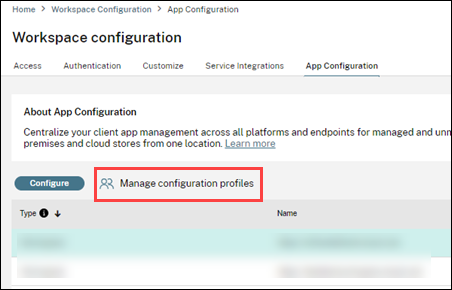
-
[構成プロファイルを管理する]画面で、[生成]をクリックして登録ツールを生成します。
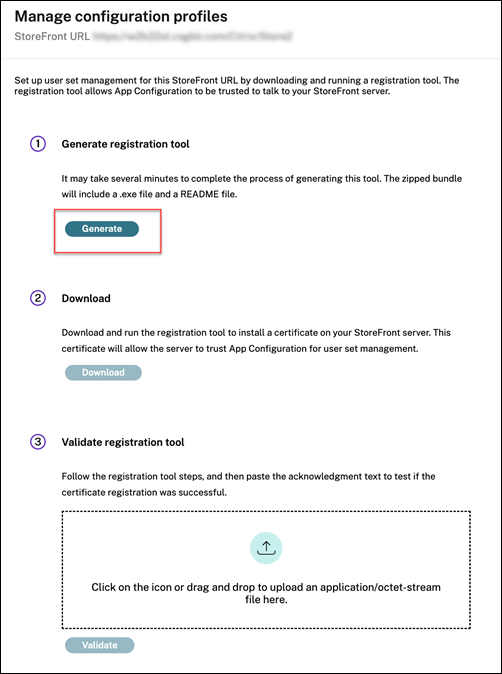
登録ツールをダウンロードして実行する
登録ツールをダウンロードする:登録ツールが生成されると、ダウンロードオプションが有効になり、管理者がツールをダウンロードできるようになります。 管理者がダウンロードオプションをクリックすると、登録ツールが実行可能ファイル形式でダウンロードされます。

注:
登録ツールは、READMEファイルが同梱された.zipファイルとしてダウンロードされます。 READMEファイルには、登録ツールをダウンロードして実行するための詳細な手順が記載されています。
実行可能ファイルを実行する:登録ツールがダウンロードされると、管理者は登録ツールを実行して、組織内でホストされているStoreFrontサーバーに証明書をインストールできます。 この証明書により、サーバーは構成プロファイルの管理のためにGACSを信頼できるようになります。
登録ツールを実行するときに、ツールをStoreFrontサーバーの単一のストアで実行するか、すべてのストアで実行するかを決定できます。 ツールを実行すると、StoreFrontストアの認証サービスのweb.configファイルが変更され、GACSが信頼できるサービスとして登録されます。
注:
登録ツールの実行が成功し、
web.configファイルが変更されると、IISが再起動します。
登録ツールを確認する
登録ツールが正常に実行されると、確認ファイルとテキストファイルを含む.zipファイルがダウンロードされます。 テキストファイルには、StoreFrontサーバーから取得された次の情報が含まれます:
-
パブリック証明書:パブリック証明書により、GACSはStoreFrontサーバーによって発行された受信セカンダリトークンを処理し、Citrix Workspaceアプリを実行しているクライアントエンドポイントデバイスに、認証された、グループベースの設定を提供できるようになります。
-
構成値:ストアに関連するさまざまな構成値が取得されるため、一貫性が維持され、変更や回復手順の実行後にストアが正しく動作することが保証されます。
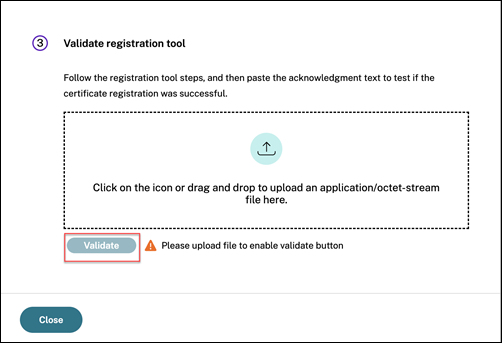
管理者は、次の手順を実行して、証明書の登録が成功したかどうかを検証する必要があります:
- 確認ファイルをアップロードします。
- [検証]をクリックします。
証明書登録の検証が成功すると、「登録が検証されました」というメッセージが表示されます。
- [閉じる]ボタンをクリックすると、[構成プロファイルを管理する]画面が表示されます。
構成
構成プロファイルを利用してユーザーグループに設定を割り当てる手順については、「構成プロファイルを使用したユーザーグループの設定の管理」を参照してください。